
Jak kombinovat a odpojit buňky a sloupce v tabulce v aplikaci Word: krok za krokem návod, klávesová zkratka
Článek vám řekne, jak kombinovat nebo odpojit buňky a sloupce v aplikaci Microsoft Word.
V textovém editoru " Slovo.»Máme mnoho příležitostí, včetně vytváření a navrhování tabulek. Stoly mohou být rozšířeny, automaticky očíslovány v nich řetězce, očíslovaly tabulky sami v jednom dokumentu atd.
Užitečné pro seznámení:
Jak v "Word" automaticky očíslovaných řetězců v tabulkách?
Jak napsat pokračování tabulky na další stránce?
V " Slovo.»Poměrně široký nástroj pro realizaci různých úkolů s tabulkami a textem. Dnes budeme hovořit o tom, jak se sjednotit nebo rozdělit do " Word 2007/2010/2013/2016.»Sloupce a buňky.
Jak kombinovat a odpojit buňky a sloupce v tabulce?
- Zvýrazňujeme buňky v tabulce, které budeme kombinovat (v každé verzi " Slovo.»Název částí, položek, pododstavce se mohou mírně lišit, ale zásada práce s nástrojem je stále stejný).
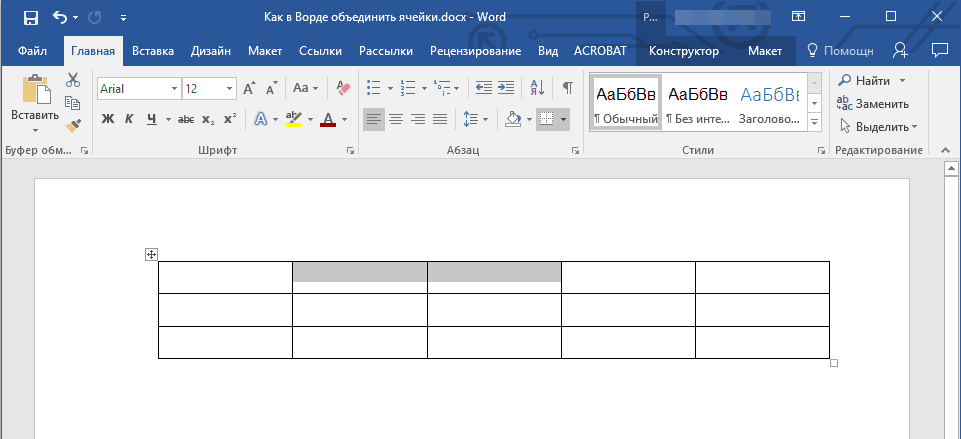
Zvýrazňujeme ty buňky v tabulce, kterou budeme kombinovat
- Na panelu nástrojů přejděte do sekce " Rozložení", Klikněte na tlačítko" Sdružení"A pak - On" Kombinovat buňky».
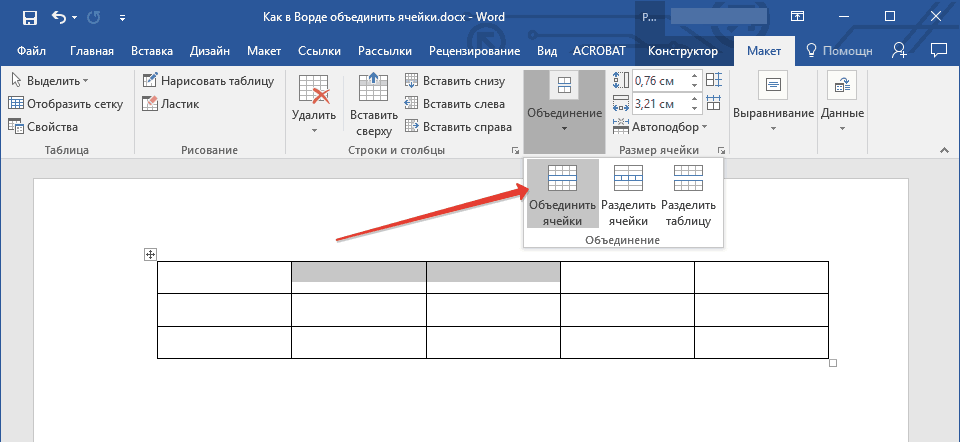
Tlačítko "Layout", "kombinovat"
- Tak jednoduchá akce, rychle jsme spojili buňky, které potřebujeme
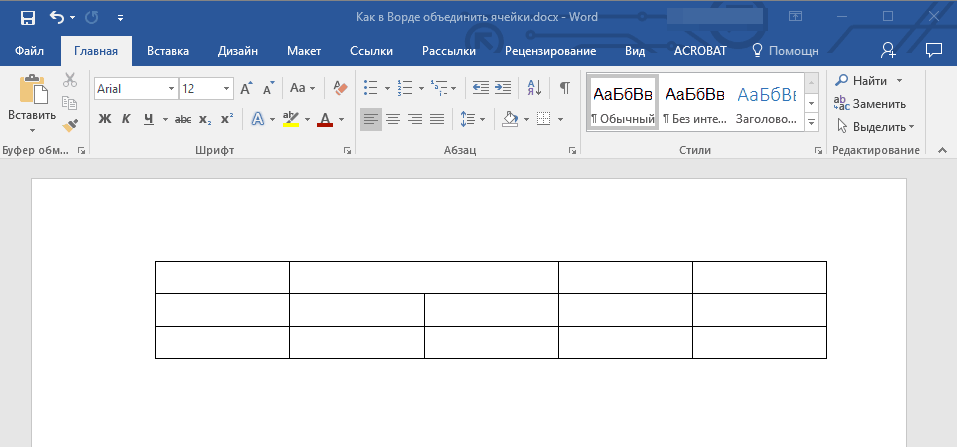
Spojené buňky
- Teď, pokud chceme, naopak odpojit buňky, pak opačným způsobem. Zvýrazňujeme buňku, kterou chceme odpojit.
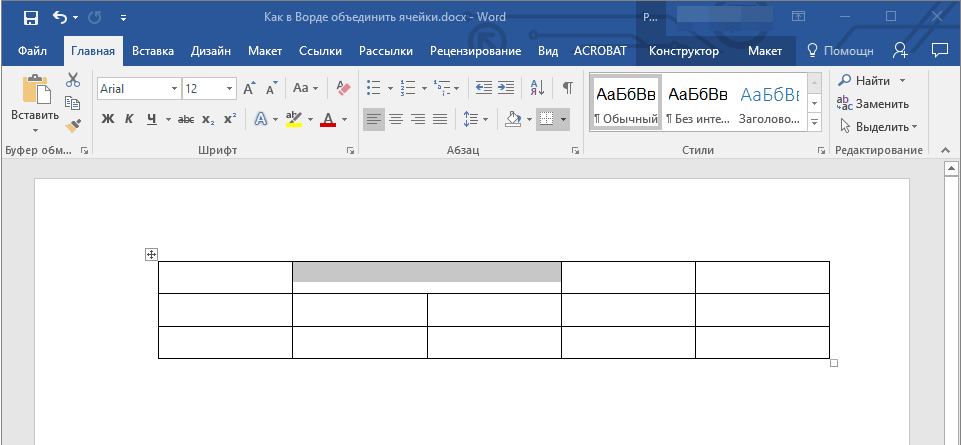
Zvýrazňujeme odpojovací buňku
- Opět na panelu nástrojů v sekci " hlavní»Stiskněte tlačítko" Sdružení"A teď klikni" Split buňky».
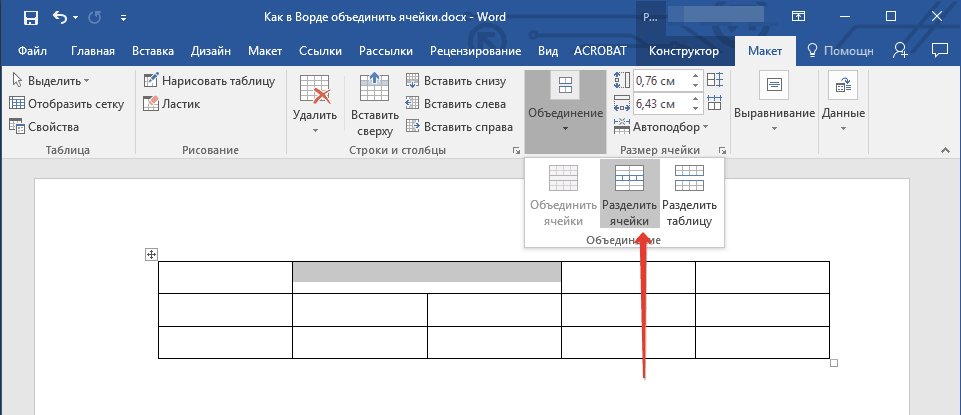
Jdeme do sekce "Layout" - "Odpojte buňky"
- Dále se okno otevírá s návrhem vybrat počet řádků a sloupců, na kterých chceme rozdělit naši buňku. Vyberte si, co potřebujete a klikněte na " OK».
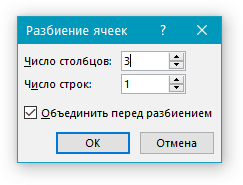
Rozdělujeme buňku na požadovaném počtu sloupců a řad
- Poté, co si můžete vychutnat výsledky (na obrázku níže)
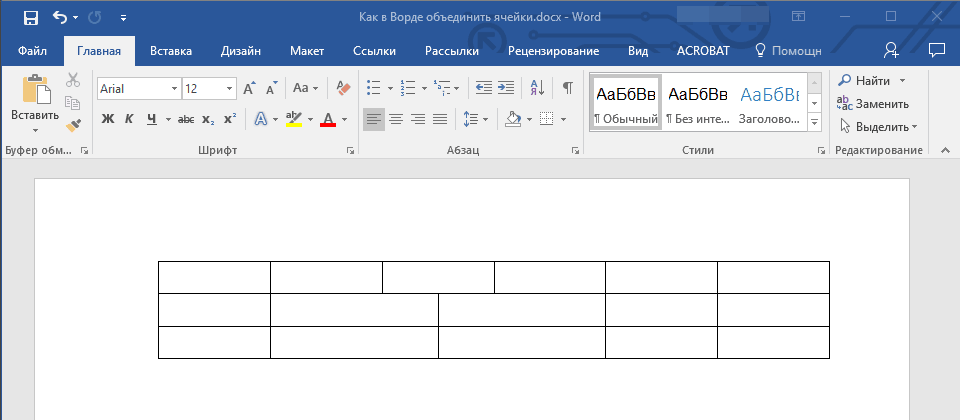
Buňky jsou rozděleny
Pokud chcete sloučit nebo rozdělit buňky pomocí kombinace klíčů, pak nebudeme moci použít, kvůli nepřítomnosti výchozí funkce v " Slovo." Ale můžete přiřadit všechny klávesy pro ně a příkazy v nastavení editoru. Metody, které dáváme výše, jsou také velmi pohodlné.
Video: Jak kombinovat nebo rozdělit buňky v tabulce "Word"?
